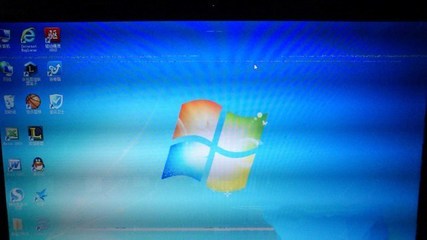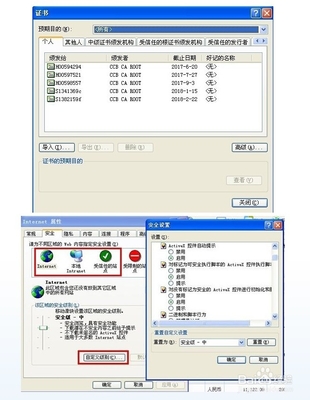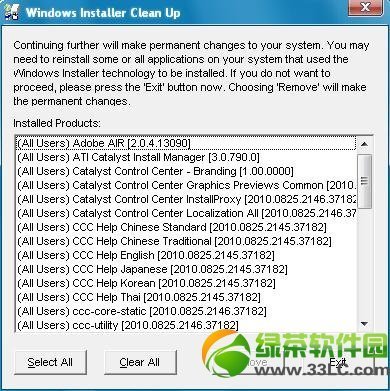电脑搜不到无线wifi该怎么解决?可能还有些网友对此不太了解,下面就由小编给你们介绍电脑搜不到无线wifi的原因及解决方法吧,希望能帮到大家哦!
电脑搜不到无线wifi的解决方法一:1、首先点击桌面右下角的无线网络图标,打开网络和共享中心。
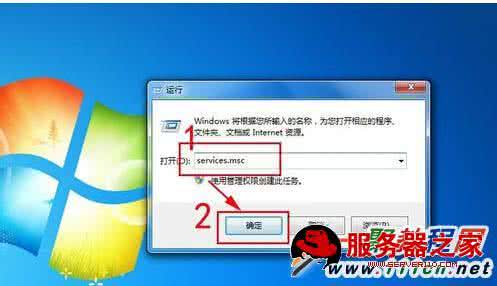
2、点击左侧的“更改适配器设置”。
3、在“网络连接”窗口,如果看到网络连接里面的无线网络连接是灰色状态,那么则右键点击它,选择“启用”即可。
4、如在网络连接里面没有看到无线网络连接。
5、此时就回到电脑桌面,右键“计算机”选择“管理”。
6、然后点击“设备管理器”,点击“其他设备”,会发现网络控制器有一个黄色感叹号,点击“网络适配器”发现只有一个有线网卡设备,这情况是由于没有安装驱动导致的。
7、查看“网络适配器”。
8、重启电脑,连续按F2键进BIOS,Configuration页面Wireless LAN Support保证是Enabled状态,如果是Disabled状态则用上下方向键选择改成Enabled后按f10,选择Yes,然后敲击回车,保存设置重启电脑即可。
电脑搜不到无线wifi的解决方法二:如果是无线功能没有开启的话,可以利用笔记本快捷键操作开启无线功能。
如果是服务没有开启的话,可以开启服务,首先鼠标右键,我的电脑选择管理
然后选择服务和应用程序
然后在选择服务
然后在服务中找到这个选项就可以了,然后选择自动就可以了
然后在笔记本中的无线搜索的地方就可以搜索到信号了
 爱华网
爱华网